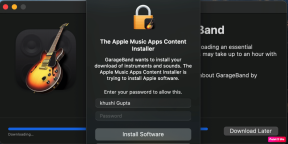Podívejte se na sledovače, které shromažďují vaše data při procházení online
Různé / / February 12, 2022

Většina webů, které denně prohlížíte, sleduje vaše online aktivity, aby zobrazovaly reklamy a obsah, který odpovídá vašim oblíbeným. V návaznosti na
Specifikace W3C
, většina
webové prohlížeče, jako je Chrome
a
Internet Explorer nyní může odeslat záhlaví požadavku Do Not Track
abyste upozornili navštívené webové stránky, že nechcete být sledováni. Webová stránka však může požadavek prohlížeče okamžitě odmítnout a pokračovat ve sledování vašich údajů.
Musíte si myslet, že s tím nemůžete nic dělat a abych byl upřímný, myslel jsem si to také. Protože miluji své soukromí, chtěl jsem zabránit všem webovým stránkám, aby mě sledovaly, nebo mě alespoň informovat o tom, jak jsem sledován. Nakonec jsem po nějakém výzkumu našel skvělý nástroj s názvem Ghostery, pomocí kterého můžete vidět všechny sledovače, které vás sledují na konkrétních webových stránkách.
Pojďme se tedy podívat na to, jak můžeme Ghostery nainstalovat a jak může pomoci s veškerým anonymním sledováním webu.
Sledování stopařů pomocí Ghostery
Instalovat Ghostery ve vašem prohlížeči otevřete domovskou stránku a klikněte na tlačítko Stáhnout v horní části. V závislosti na prohlížeči, který používáte, si web stáhne a nainstaluje příslušné rozšíření. V příspěvku uvidíme, jak Ghostery funguje na Chrome. Po instalaci rozšíření doporučuji restartovat prohlížeč. Tím zajistíte, že Ghostery začne sledovat všechny stránky, na kterých pracujete.
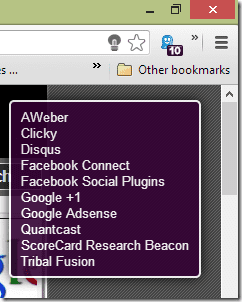
Od této chvíle, kdykoli navštívíte webovou stránku, která používá různé sledovače ke sledování vašich online aktivit, Ghostery vás upozorní vyskakovacím balónkem v pravém horním rohu. Kliknutím na ikonu Ghostery získáte úplný seznam všech sledovačů určitého webu, které běží na pozadí. Pokud si nejste jisti, jak konkrétní tracker funguje a jaký typ dat shromažďuje ve vašem počítači, můžete kliknout na odkaz Více informací získat podrobnou zprávu o samotném webu Ghostery.

Po zkontrolování všech sledovačů, pokud nejste s některým z nich spokojeni, jej můžete deaktivovat pomocí samotného Ghostery. Klepněte pravým tlačítkem myši na rozšíření a otevřete soubor Možnosti. Zde můžete určit, jaký typ sledovačů chcete deaktivovat. V tabulce najdete všechny trackery, které jsou v databázi Ghostery uspořádané do kategorií. Můžete vyhledat sledovač, který chcete zablokovat, a přidat jej na černou listinu. Pokud existují nějaké webové stránky, které byste chtěli z černé listiny vyloučit, přidejte je jednu po druhé do sekce whitelist.
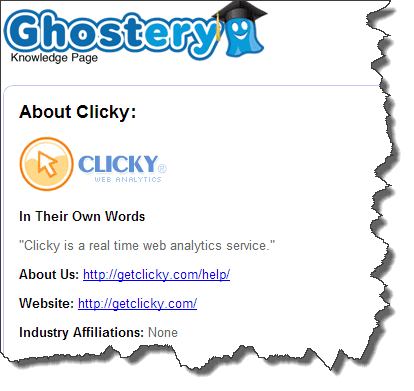
Pomocí pluginu můžete zakázat všechny sledovače reklam a sledování polohy, abyste chránili své soukromí. Pomocí tohoto nástroje můžete také zakázat vyskakovací rámečky a widgety postranního panelu. Jednoduše najděte sledovač, který je za ním, a zablokujte jej v sekci černé listiny. V Pokročilý můžete ovládat, jak rozšíření aktualizuje svá data ze serveru.
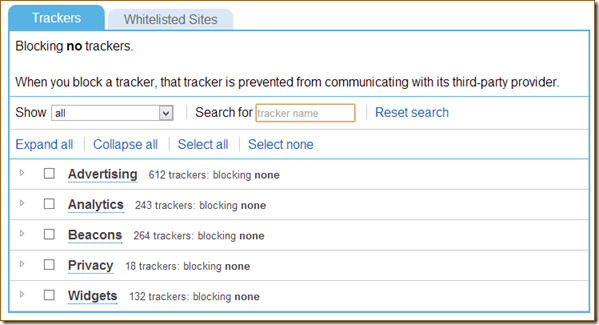
Závěr
Tak se můžete při procházení webu zcela postarat o své soukromí. Alespoň do určité míry tam, kde nechcete být anonymně sledováni jen kvůli surfování na webu. Vyzkoušejte službu a dejte nám vědět, jak se vám osvědčila.
Poslední aktualizace 3. února 2022
Výše uvedený článek může obsahovat přidružené odkazy, které pomáhají podporovat Guiding Tech. Nemá to však vliv na naši redakční integritu. Obsah zůstává nezaujatý a autentický.
VĚDĚL JSI
Váš prohlížeč sleduje operační systém vašeho systému, IP adresu, prohlížeč a také pluginy a doplňky prohlížeče.